移植wifi模块XR829
Tina_SDK d1s-cvbs
XR829驱动配置
Tina_SDK 自带XR829驱动,需要在内核
tina-d1-h/lichee/linux-5.4中选中编译即可
执行m kernel_menuconfig:
> Device Drivers > Network device support > Wireless LAN
<M> XR829 WLAN support
按M键表示要把XR829编译为.ko模块。
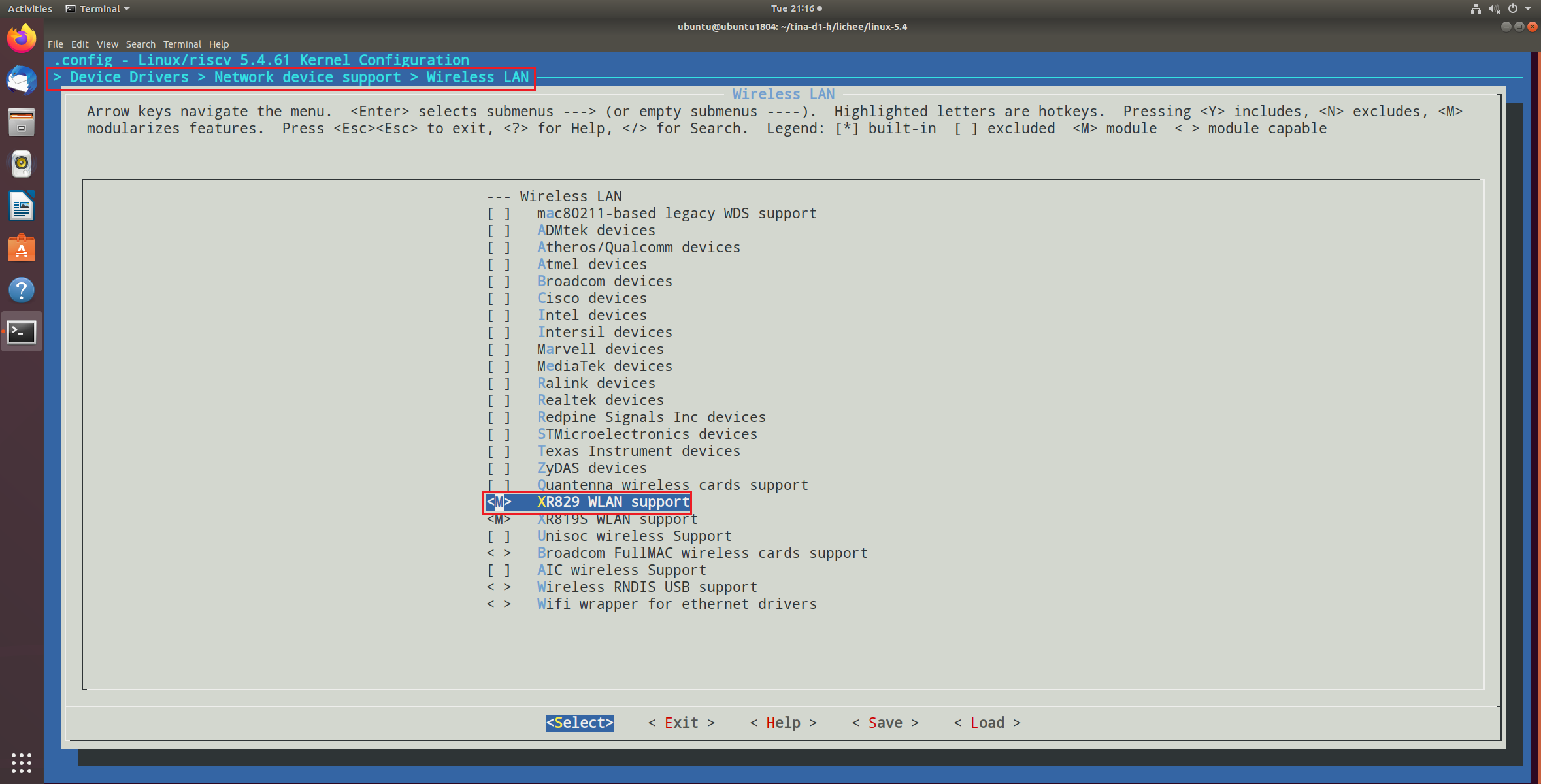
编译内核:
~/tina-d1-h/lichee/linux-5.4$ mkernel
在tina-d1-h/lichee/linux-5.4/drivers/net/wireless/xr829目录下查看是否有xr829.ko

修改设备树
vi ~/tina-d1-h/device/config/chips/d1s/configs/cvbs/linux-5.4/board.dts
参考原理图修改引脚:
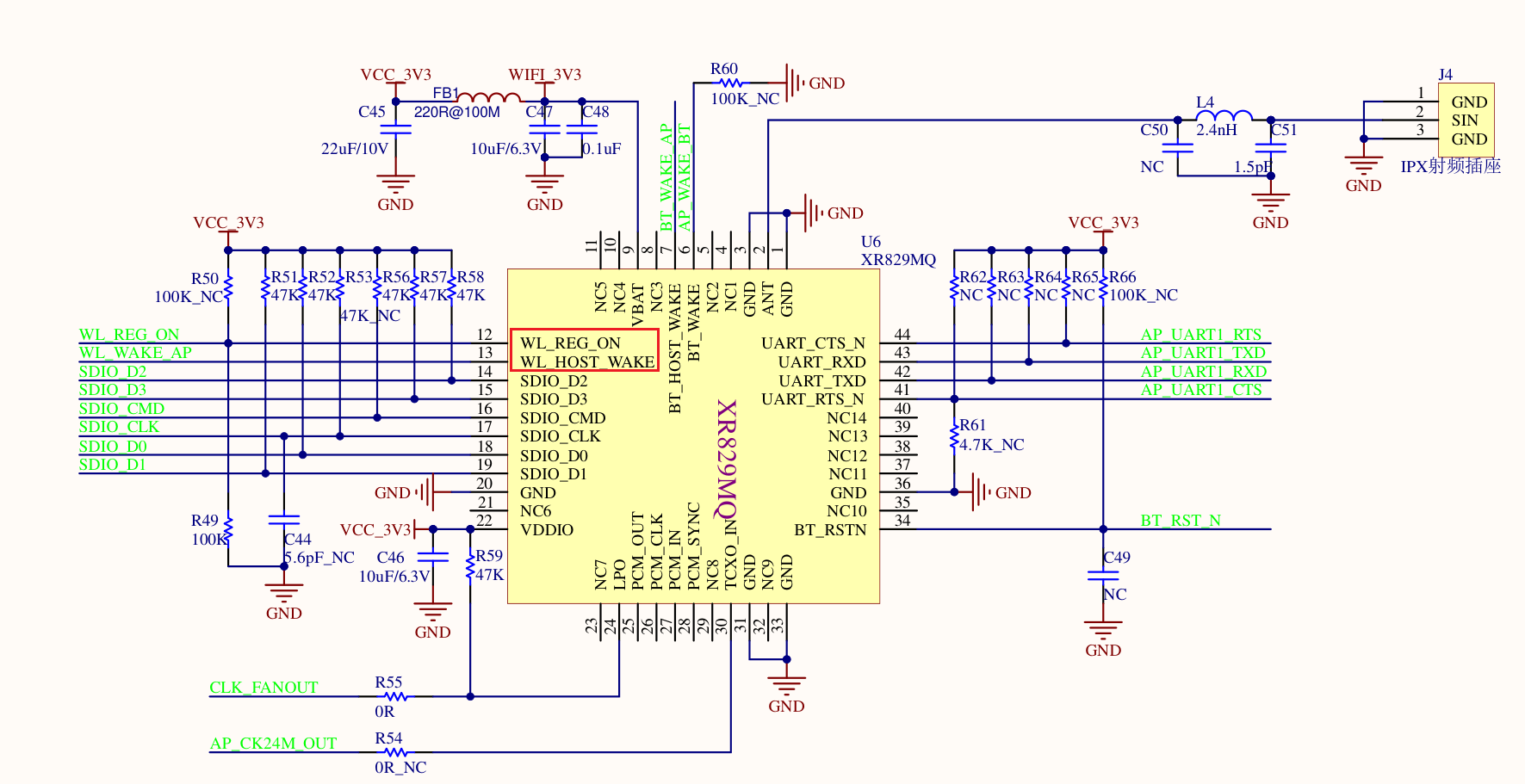
wlan_regon引脚是PG12,wlan_hostwake引脚是PG10。
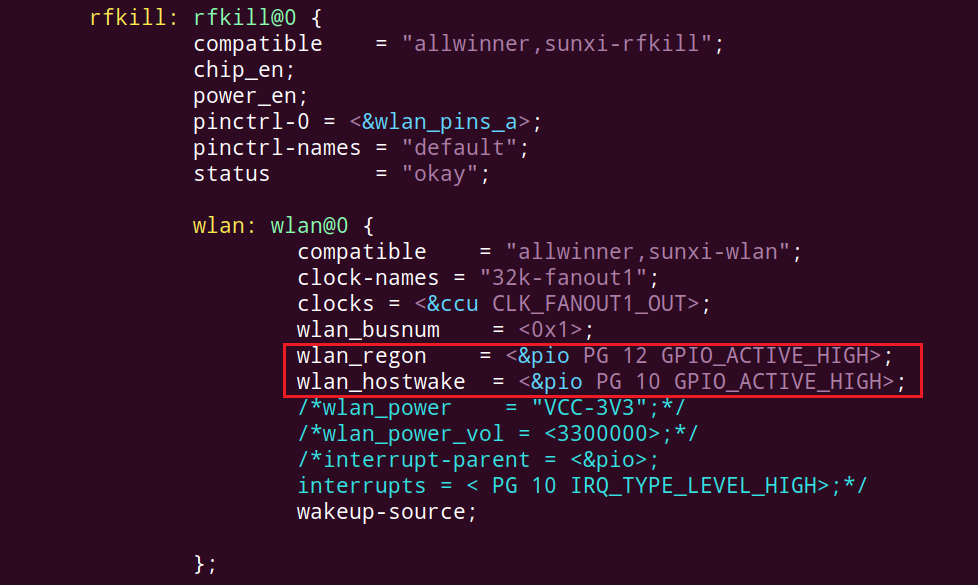
添加module
注意区分wifi模块是24M还是40M,这里是24M的。
1、手动修改:
vi tina-d1-h/target/allwinner/d1s-cvbs/defconfig
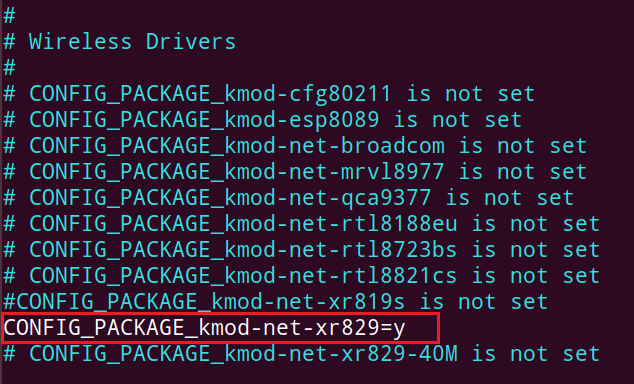
2、make menuconfig修改:
在SDK根目录
tina-d1-h/下执行命令。
> Kernel modules > Wireless Drivers

添加 Firmware
注意区分wifi模块是24M还是40M,这里是24M的。
1、手动修改:
vi tina-d1-h/target/allwinner/d1s-cvbs/defconfig
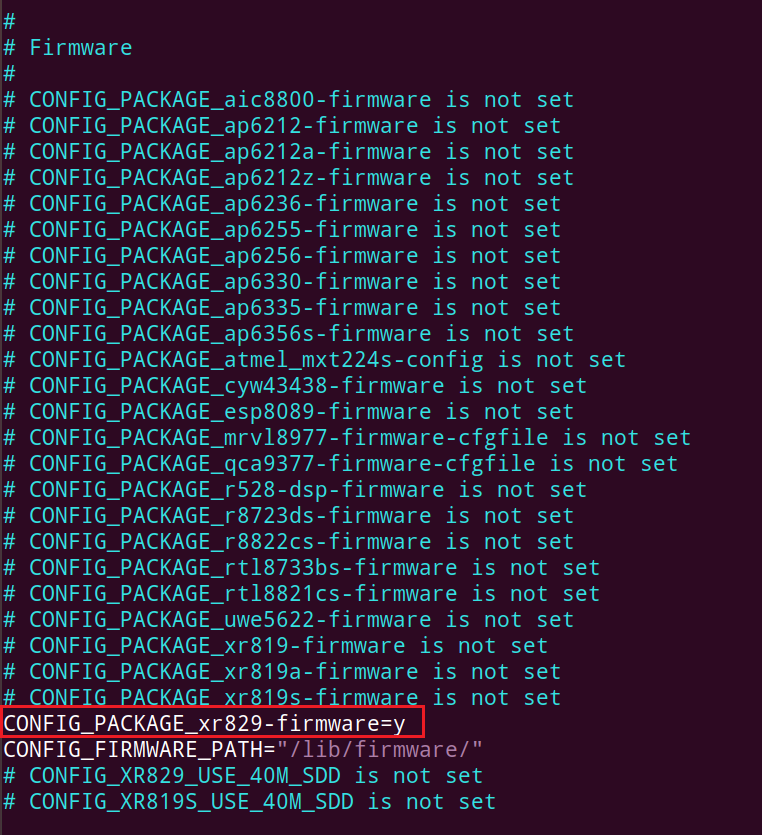
2、make menuconfig修改:
在SDK根目录
tina-d1-h/下执行命令。
> Firmware
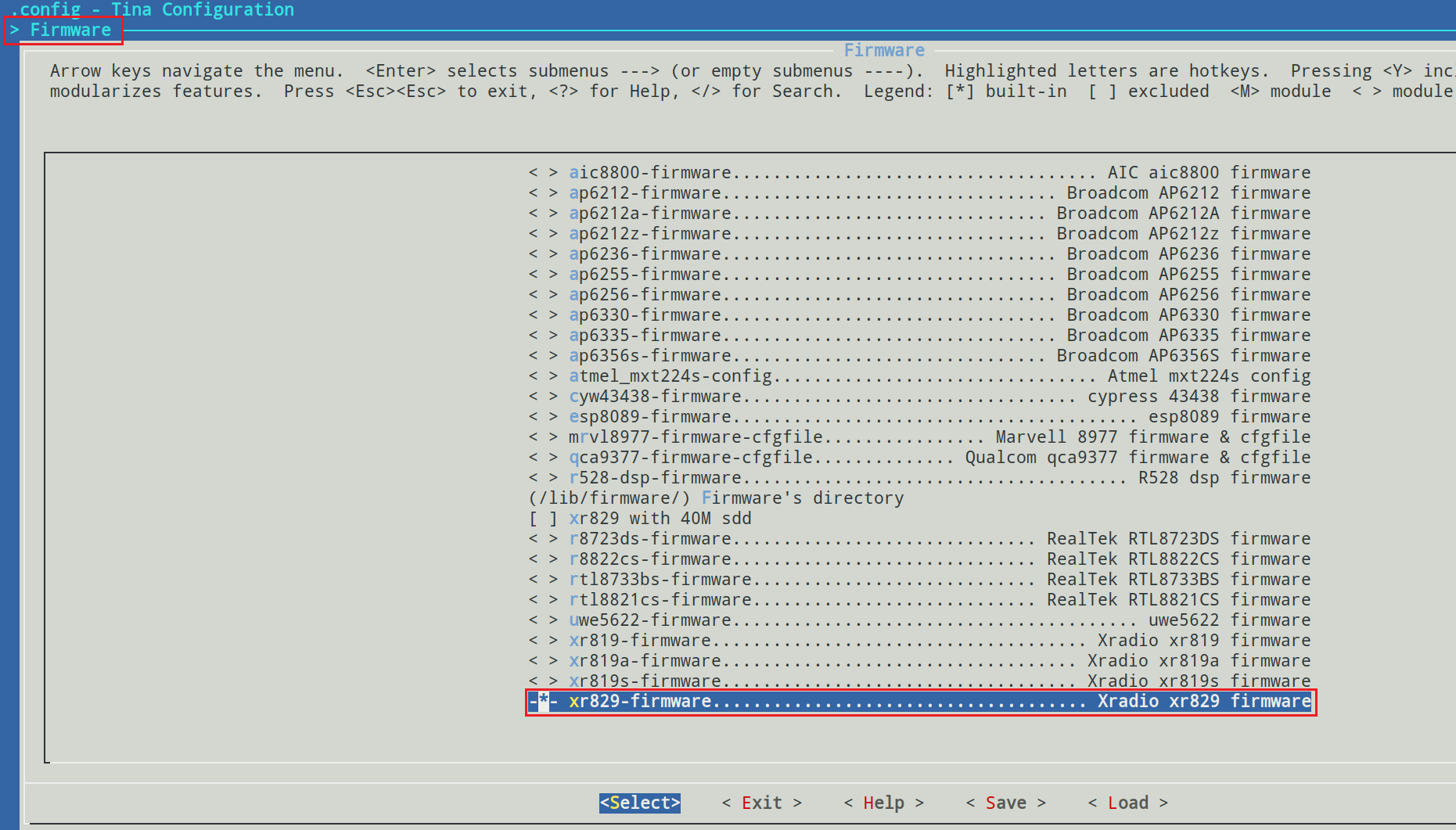
测试验证
把镜像烧录到开发板中
ifconfig -a
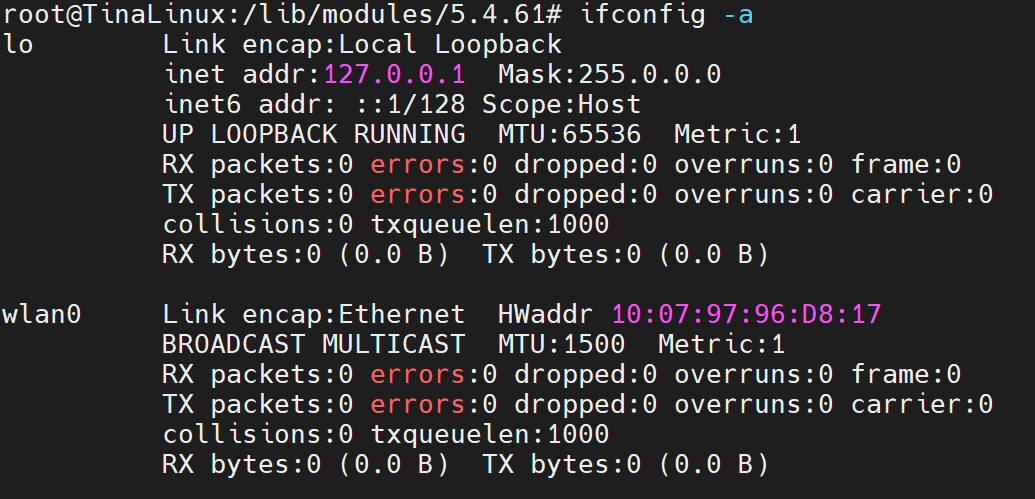
ifconfig wlan0 up
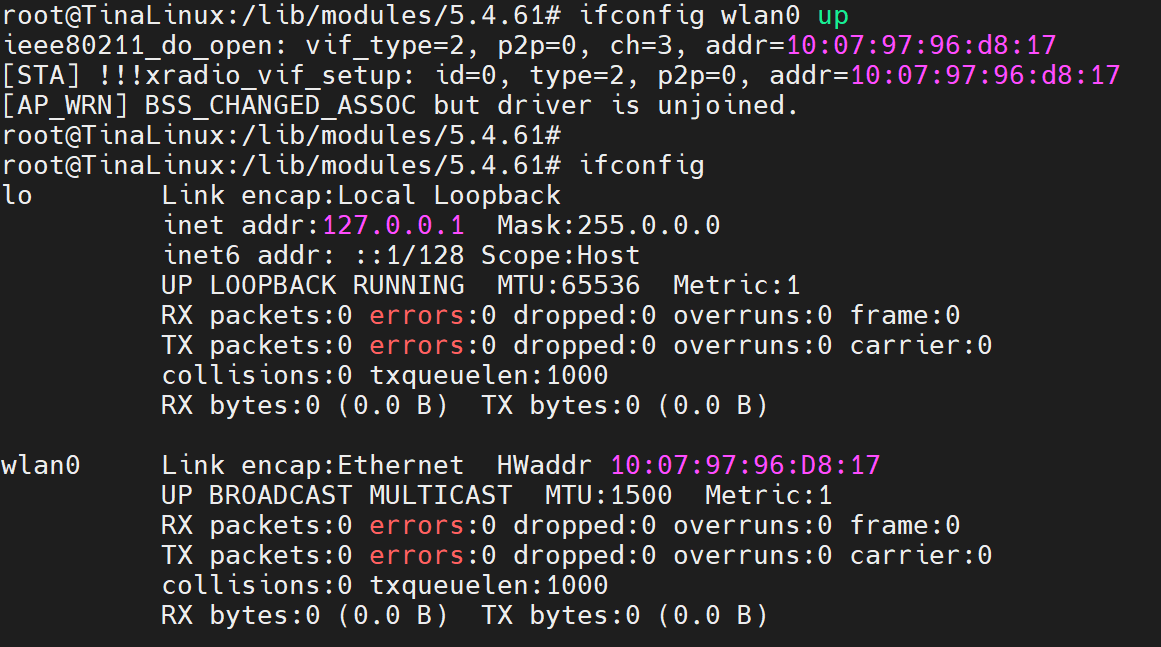
wifi 的基础功能可以通过下面的步骤进行验证: • 加载 wifi 驱动,启动 wpa_supplicant • 扫描测试 • 联网测试 • 查看 ip 地址 • ping 百度测试
1. 加载 wifi 驱动,启动 wpa_supplicant
cd /lib/modules/5.4.61/
insmod xr829.ko
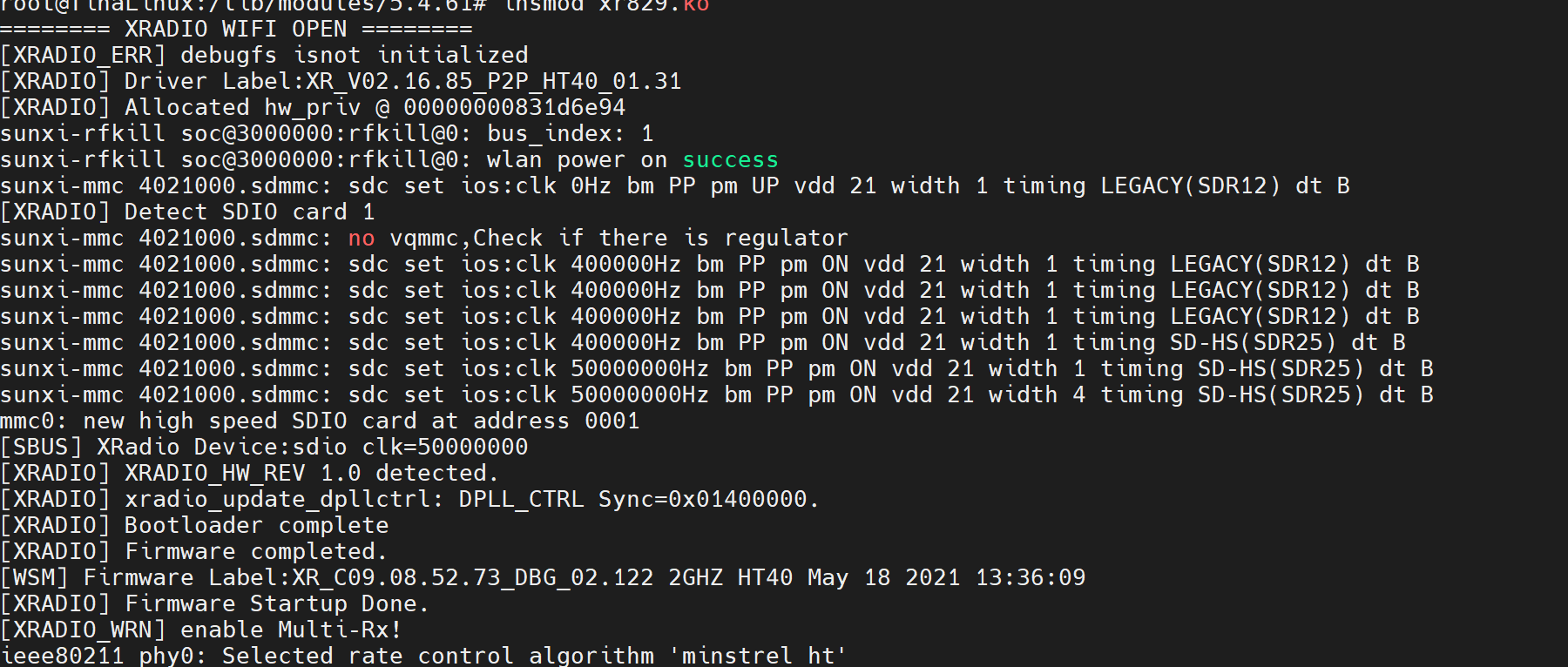
/etc/init.d/wpa_supplicant start
ps查看wpa_supplicant是否启动成功
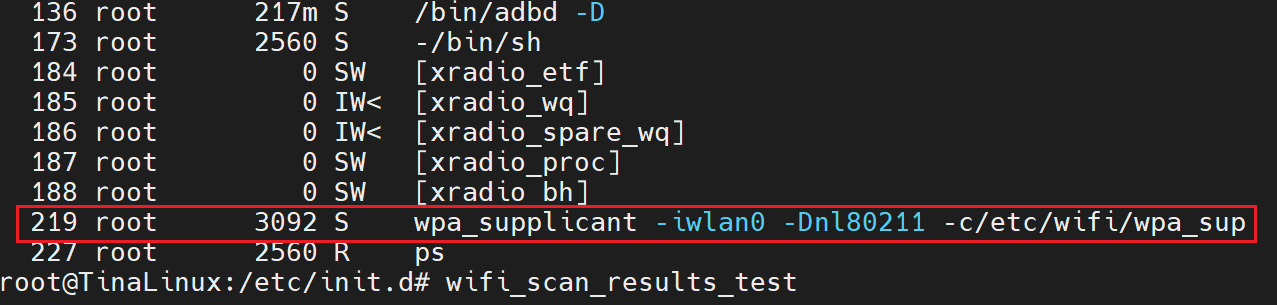
2. 扫描测试
wifi_scan_results_test
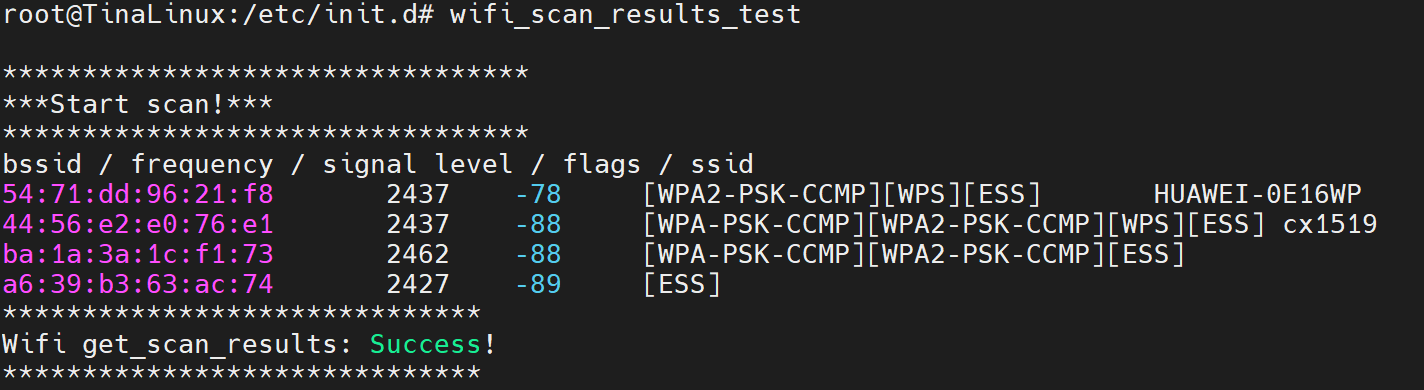
3. 联网测试
wifi_connect_ap_test xxx xxx
4. 查看 ip 地址
ifconfig
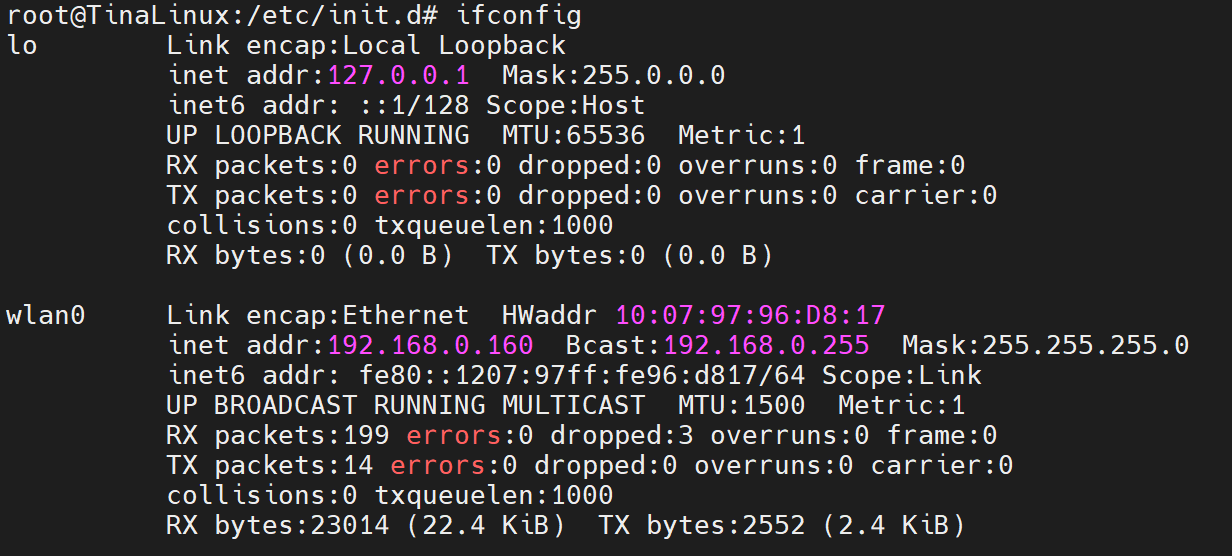
5. ping 百度测试
ping www.baidu.com
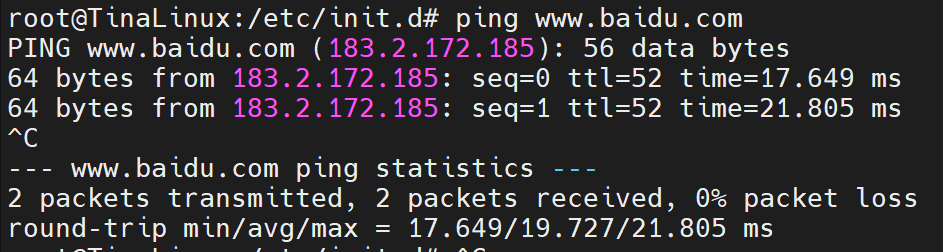
参考文章
【网络专题1】Tina Wi-Fi模组移植_实践篇 | 全志在线开发者论坛 (aw-ol.com)
【FAQ】全志R系列如何解决wpa_supplicant服务启动问题? | 全志在线开发者论坛 (aw-ol.com)